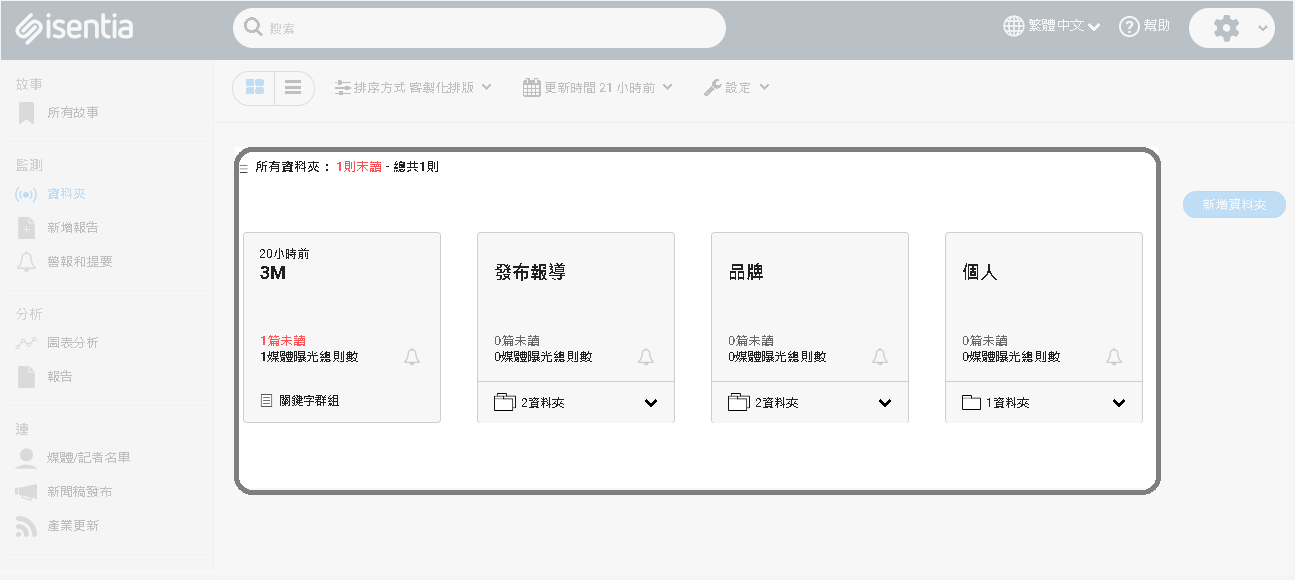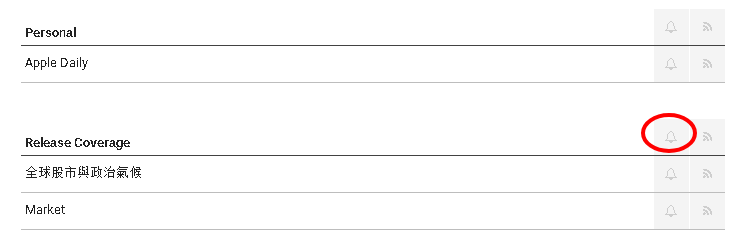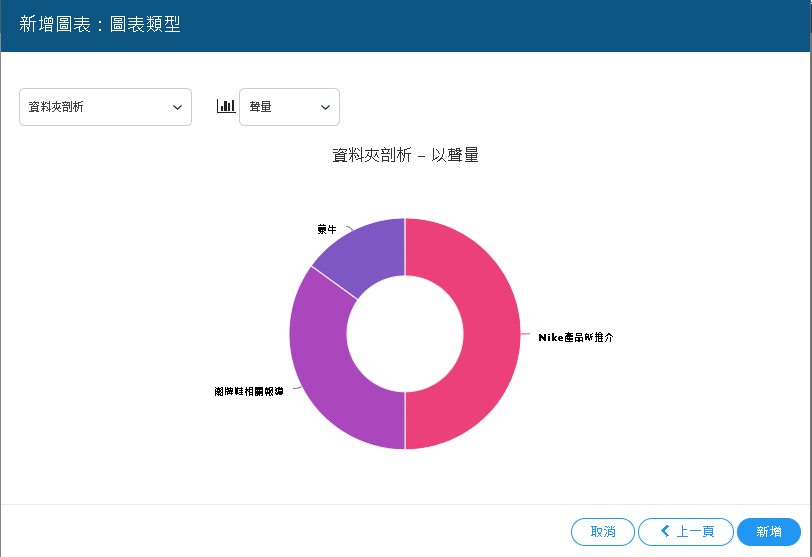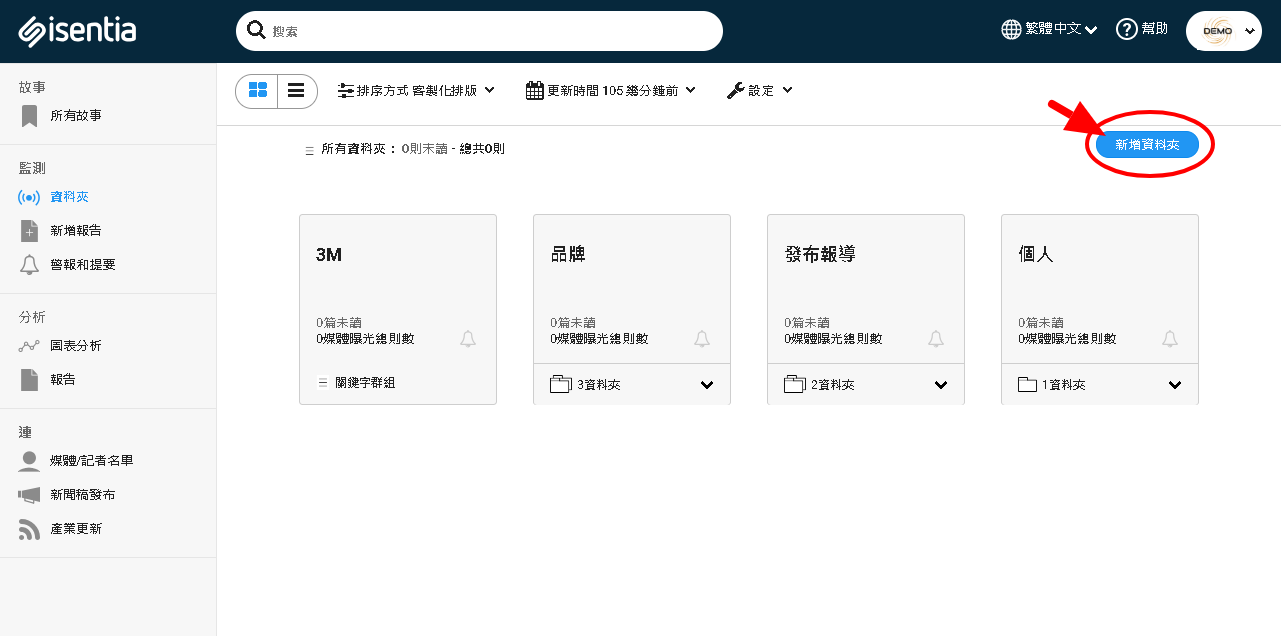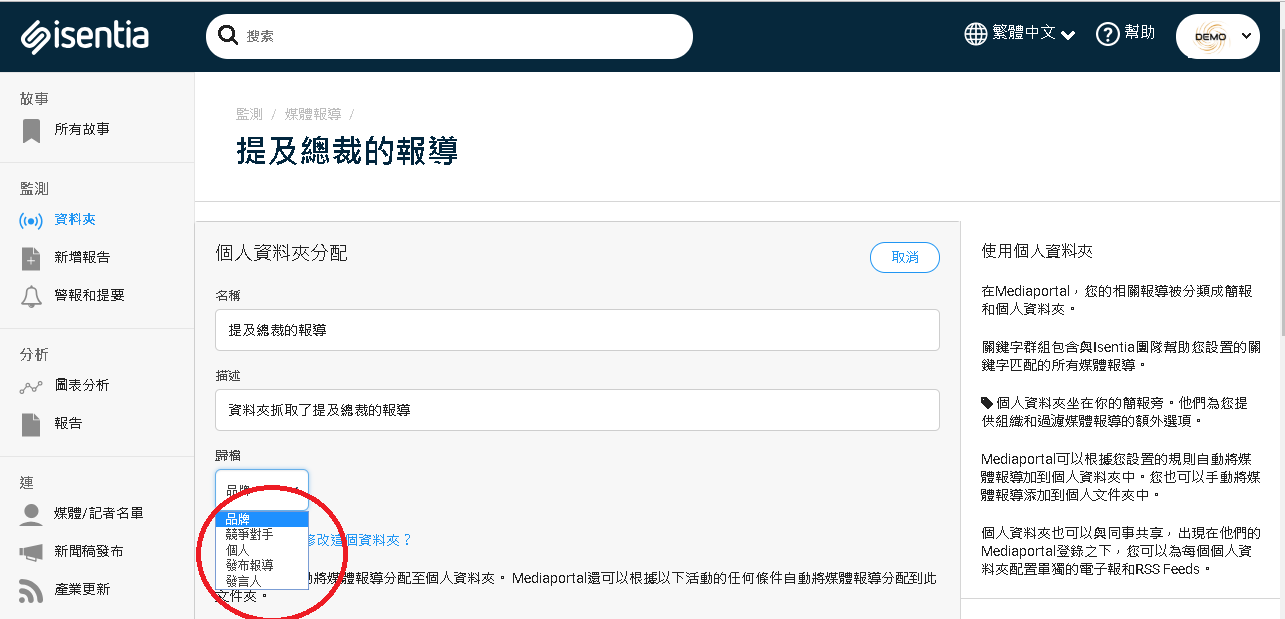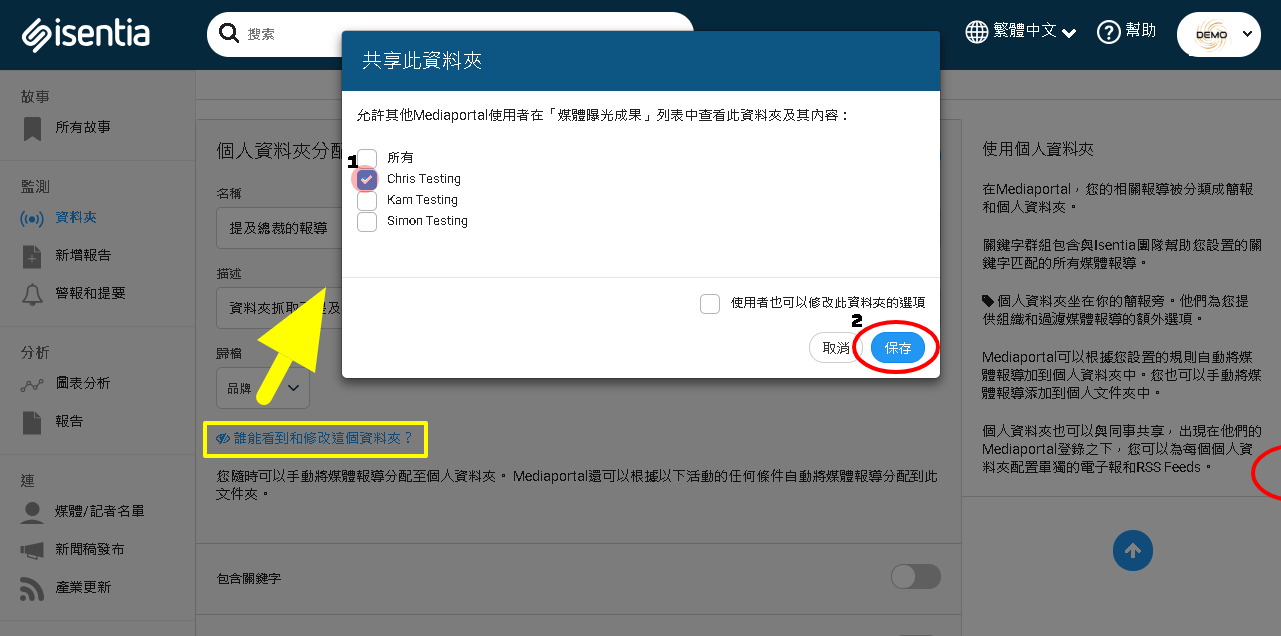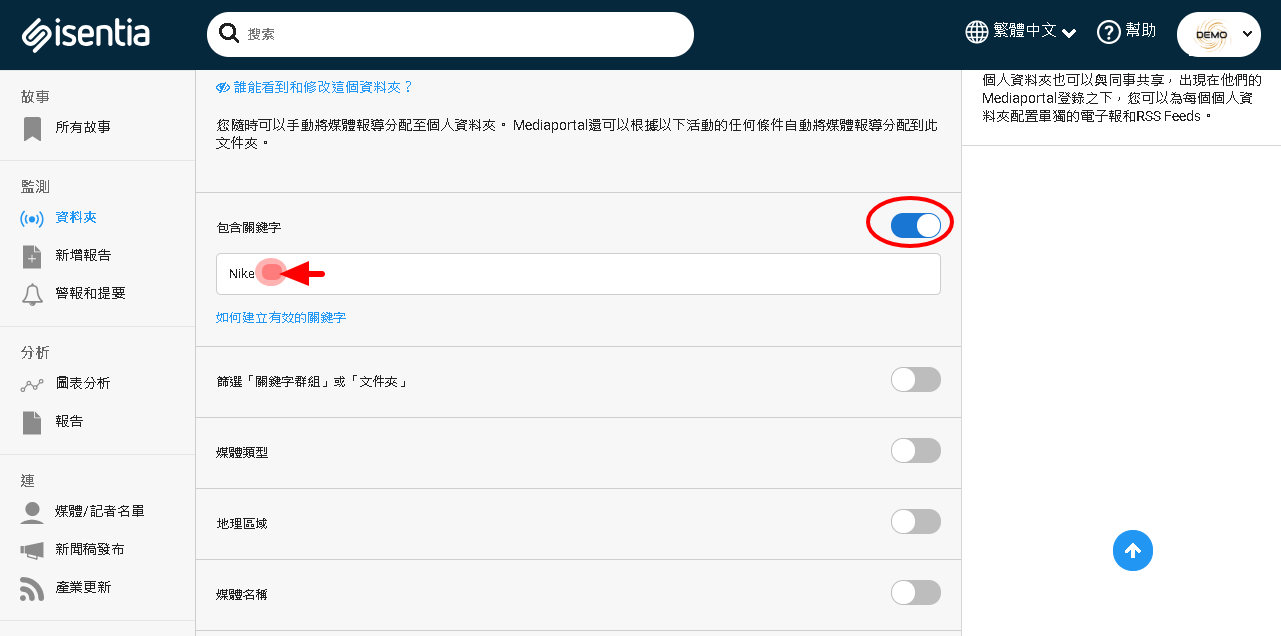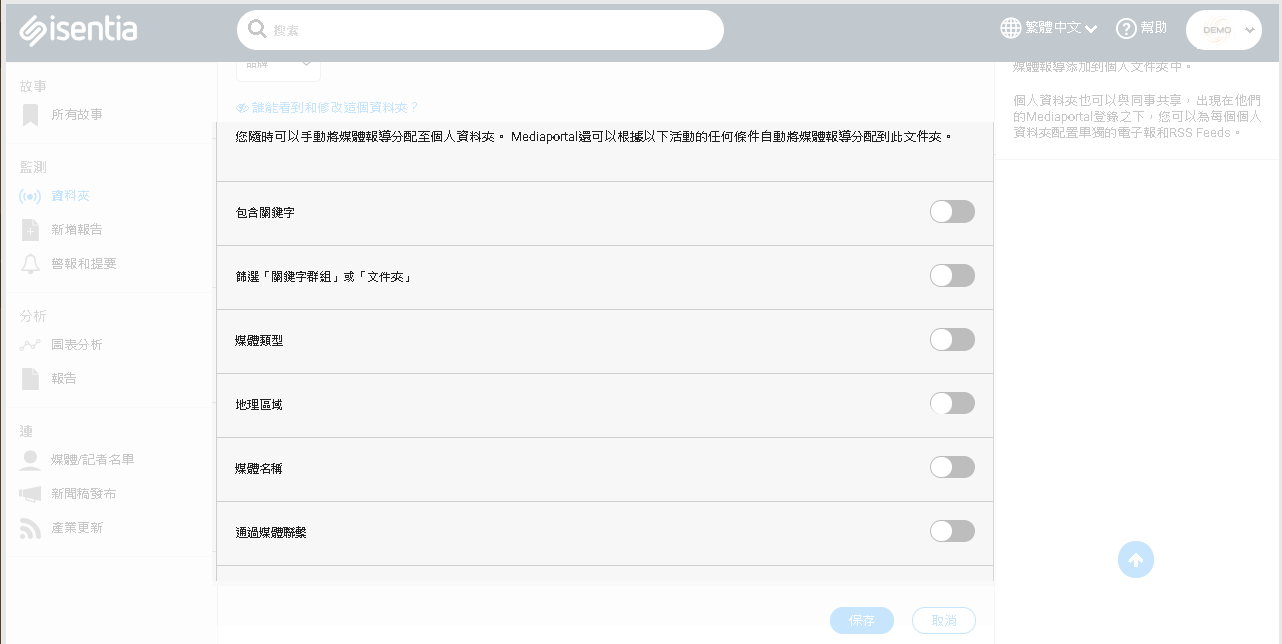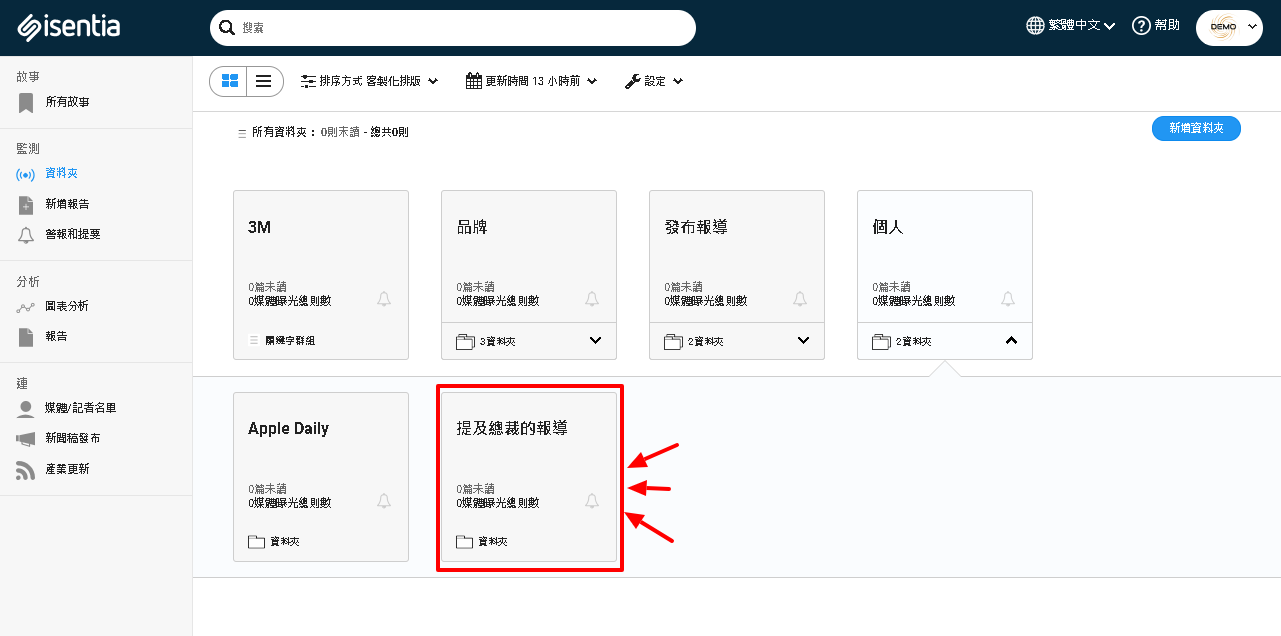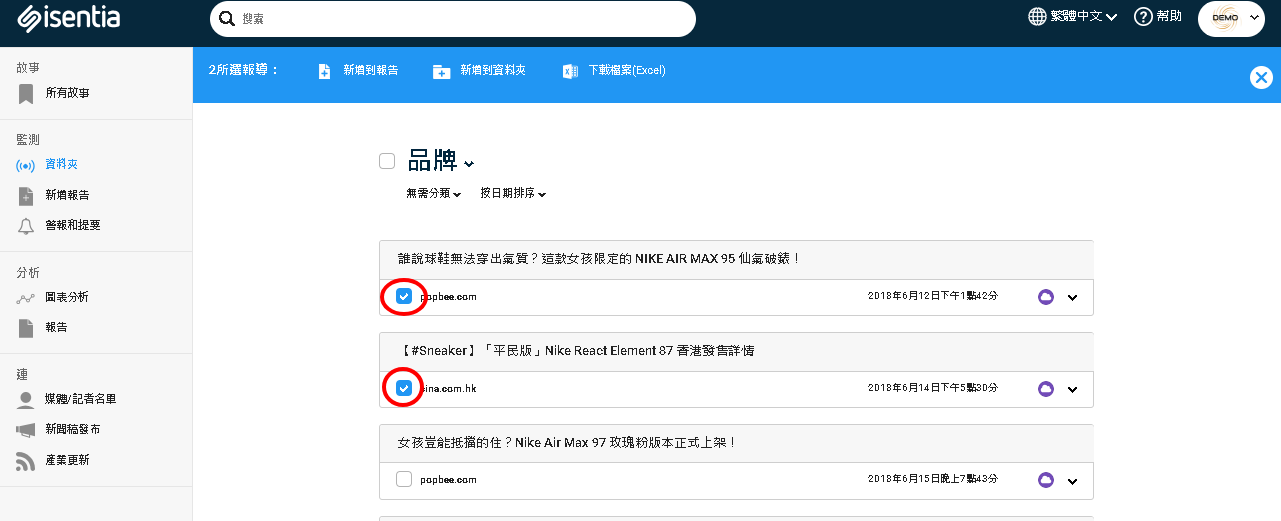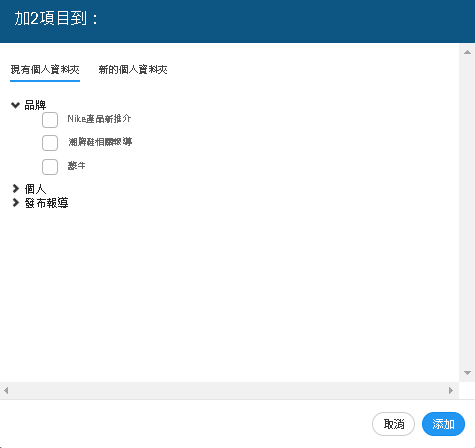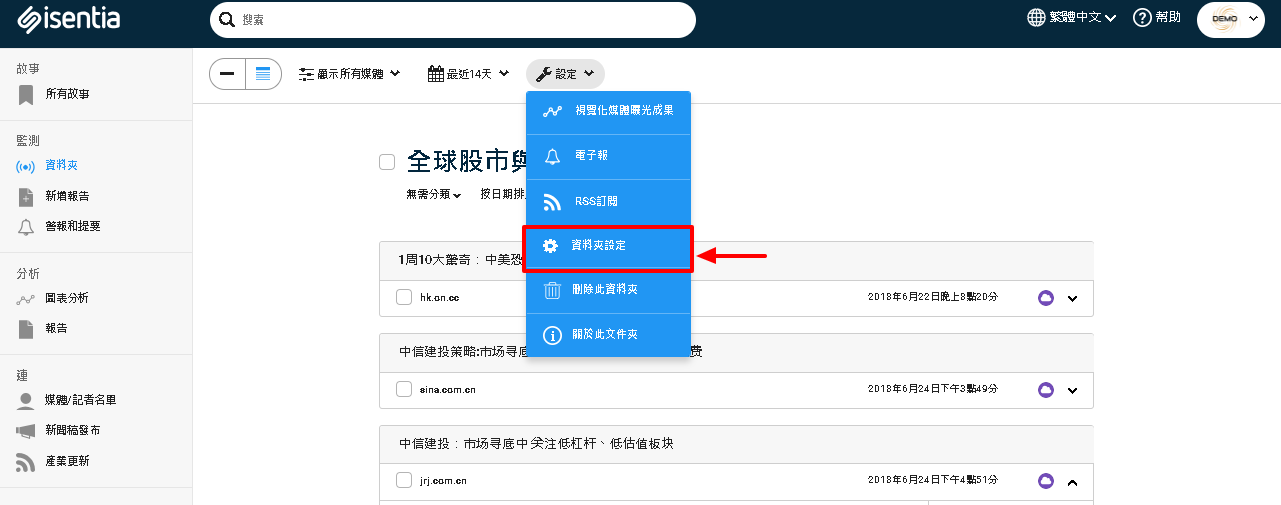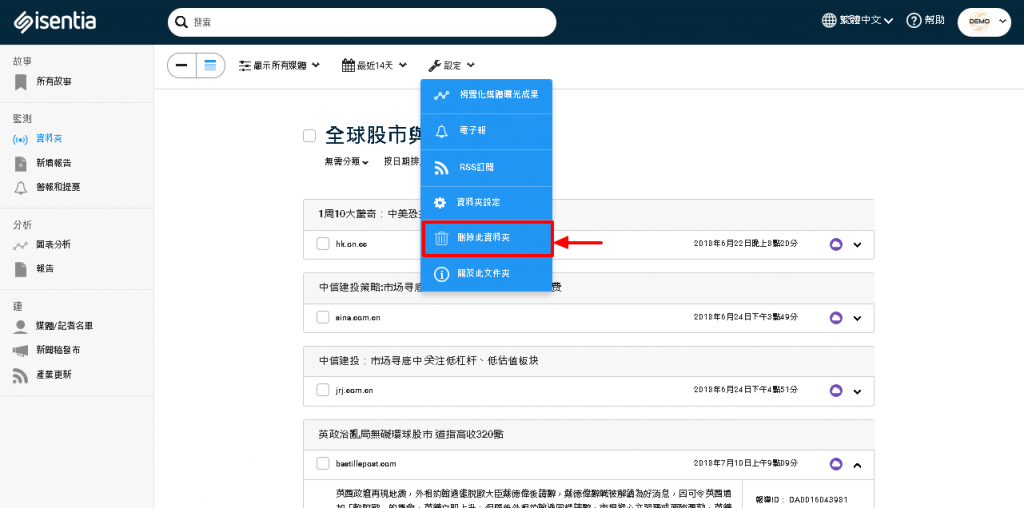資料夾能協助您在Mediaportal的工作保持井井有條。您在之前可能就已經聽說過資料夾指的是『個人資料夾』。請查看這個這篇文章以獲得更多資訊,並下載這份快速指南作日後參考之用。
———————————————————-繼續閱讀———————————————————–


Contents
何謂個人資料夾
在您登入Mediaportal時,可能會注意到您的媒體報導是分別以關鍵字群組及資料夾來進行排列整理的。
關鍵字群組就是貴公司向Isentia提交存檔的簡略報導。這些簡報內含貴公司進行媒體追踪需要的關鍵字、品牌以及公司名稱。要檢視或更新這些關鍵字,您可以在資料夾欄位使用資料夾工具來這樣做。之後,轉跳至簡報關鍵字標籤。若是您想要對您的關鍵字進行大幅度的修改,亦或者是要新增/移除資料夾的話,最好在這樣做之前先諮詢您的客戶管理團隊。
資料夾是由您或閣下團隊的成員在Mediaportal所建立的。個人資料夾的功能就有點像是您在Gmail或是Outlook看到的資料夾一樣,能讓您將電子郵件新增到“重要資料”資料夾當中,或者是讓您定制每次在收到Rachel發出的電郵時,就會進入你的“來自Rachel的電子郵件”資料夾的規則。您可以使用這些資料夾自行或自動過濾及整理您的企業簡報中的媒體報導。
有關資料夾的資訊須知:
- 資料夾就位於資料夾欄位內,並附有包含關鍵字簡報,可為您提供更多選項來組織整理及過濾媒體項目。
- Mediaportal能根據您設定的條件自動將媒體項目(如:包含關鍵字、地點或媒體名稱等),整理後放入各個資料夾內。此外,您也可以選擇自行將內容新增到一個資料夾當中。
- 資料夾能與同事分享,它們會自動出現在同事的Mediaportal頁面中。
- 它們不會把項目從關鍵字群組中移除,而若是該項目符合所設定的條件,還會將該項目進行複製。
- 您可以通過慕亞集團(Isentia)的應用程式來使用您的個人資料夾。
資料夾有甚麼用途?
- 若是您須定期為指定的主題彙編報告的話,您可能就需要設立一個個人資料夾為您自動抓取內容。這樣便可方便您使用相關的內容來建立報告。例如,若您每個月都要整理出有關您的品牌代言人Sarah Wong曝光媒體的報告,您就應該設立一個個人資料夾來抓取Sarah Wong的媒體消息吧!
- 您可以在您的個人資料夾上設定電子郵件提醒信息、RSS消息訂閱或推送通知。如果貴公司有特別敏感的事件,您可能或需設定一個個人資料夾來對其進行追踪。例如,您可以設定一個個人資料夾來追踪有關抗議或產品回收的報導。之後您可以通過按資料夾工具>資料夾選項>提醒及消息更新的程序建立提醒信息。Mediaportal能在內容被加入相關的資料夾後,然後發出通知。想獲得更多設定Mediaportal提醒信息的指引,就請查看這篇文章,而這裡也有Isentia應用程序中使用通知的提示。
- 若是您的報導簡報把很多各種不同的品牌及/報導版本抓取到一個資料夾,您可能就需要建立個人資料夾把這些內容獨立分開以方便存取。例如說,若是您的資料夾簡報抓取了所有您的手機品牌競爭者的報導,你就該為每一個競爭者:iPhone、Microsoft及Samsung等個別建立一個個人資料夾,以作區分。
- 您可以使用您在監測選項,設立個人資料夾以便透過分析選項來建立圖表。若是為每一個您重視的品牌或報導都建立了個人資料夾,那就能使用文件夾分解圖表類型來建立聲量圖表的共享。
我該如何設定一個個人資料夾?
在資料夾欄位按『新增資料夾』按鈕。
當您按下按鈕新增個人資料夾時,就會看到這樣的熒幕畫面:
當您在建立新的資料夾時可以:
- 為資料夾命名:提及總裁的報導
- 為您的資料夾添加說明,以作日後參考之用,如:『資料夾抓取了提及總裁的報導』
- 在歸檔章節中您可以選擇您想要資料夾歸於那個分類之下:品牌、競爭對手、個人或發言人
- 您可以選擇將您的檔案與您企業中的其他Mediaportal用戶分享,這樣他們就能在自己的Mediaportal專頁中看到相關資料夾。若是您正在籌辦一項活動或與同事一起做報告的話,這項功能就非常有用。只需選擇您想要與之共享資料夾的用戶即可,您也有選擇是否讓這些用戶修改更動您的資料夾自來夾的權利。
若您計劃要以手動的方式去自行在您的資料夾內新增內容的話,也可以在為您的個人資料夾命名及分類之後,按下存檔。這樣,您的資料夾便可隨時使用。若是您想要個人資料夾自動抓取報導,就要設定搜索條件才能做到。
設定資料夾的標準
您能根據您設定的標準對個人資料夾進行設定,使之可自動抓取媒體項目。這樣便有助於您對某發言人、事件、問題的內容作出區分開的工作來說來是非常好用的功能。您也可以使用這個標準來抓取與您發送出去的新聞稿相關的報導。如欲獲得更多使用個人資料夾追踪媒體發送的報導的詳細資訊,可閱讀這篇文章。
當您在設定自己的資料夾時,只需輸入有關您想要捕捉的報導的詞彙進去便可。例如,若是您想要建立一個會抓取提及您的NIKE的報導的個人資料夾,那就輸入NIKE品牌名稱作為搜索詞彙就可以了。
也特別如您想要指定某一個資料夾去抓取某一種類型的內容——便可使用搜索標準將範圍縮小到針對一個特定的媒體類型、地區或媒體機構所發出的內容進行抓取。
當您完成新增標準之後,按『保存』即可。您的資料夾便出現在資料夾的欄位。
當您建立好您的個人資料夾一建立好之後,就會開始抓取內容了——若是您想要對這個資料夾新增任何較舊的數據的話,可以使用下列的程序在搜索報導內縮窄相關內容並自行新增數據。
自行在資料夾中新增內容
若您打算自行添加媒體項目到您的個人資料夾,就不需要設定任何搜索標準。此外,你也能自行隨時將項目添加到個人資料夾當中。
您只需在資料夾欄位找出項目或想要新增的項目,然後剔選每一個項目旁邊的的空格即可。在您選擇項目之時,便會發現一條深藍色的橫杠在熒幕下方出現。
選擇資料夾的圖標,您便可新增項目至個人資料夾當中。在這個階段,您也能建立新的資料夾。
這些項目隨之便會加進至您的個人資料夾當中。
您也可以自行在你的慕亞集團(Isentia)應用程式中,將項目新增至您的資料夾。
我可否修改或刪除我的個人資料夾?
可以。若是您想要修改您個人資料夾的設定標準,只需從資料夾頁面按下您的資料夾。然後再由報導工具清單選擇資料夾設定即可。
只有那些已經建立個人資料夾,或已經被賦予可修改資料夾權限的用戶,才能從文件夾中按資料夾工具時,查看到『資料夾設定』。
要移除整個資料夾設置,只需按刪除此資料夾即可。
關於內容及個人資料夾的重要注意事項
資料夾只能抓取到通過你的報導簡報發送到Mediaporatal的內容。想要檢視及更新這些關鍵字,請使用資料夾欄位的資料夾工具便能做到。選擇報導選項然後轉跳至簡報關鍵字標籤。若是您想要對您的關鍵字進行大幅度的修改,又或這是要新增/移除資料夾的話,最好先諮詢您的客戶管理團隊。